Cài đặt Auto Click không chiếm chuột đơn giản ai cũng làm được – GEARVN.COM
Deprecated: trim(): Passing null to parameter #1 ($string) of type string is deprecated in /home/caocap/public_html/wp-content/plugins/fixed-toc/frontend/html/class-dom.php on line 98
Bạn đang tim cách cài đặt Auto Click không chiếm chuột đơn giản và dễ thực hiện. Theo GEARVN, Auto Click còn được biết đên là một trong những phần mềm giúp bạn giảm thời gian sử dụng chuột với nhiều chế độ click tự động. Hỗ trợ người dùng nâng cao hiệu quả công việc, trải nghiệm tốt nhất khi chơi game,…
Auto Click là gì?
Cách cài đặt phần mềm Auto Click không chiếm chuột đơn giản
1. Cách tải và sử dụng Auto Click không chiếm chuột đối với hệ điều hành Windows.
– Bước 1: Chọn phần mềm Auto Click tương thích với laptop hoặc PC của bạn. (Bạn có thể dowload phần mềm Auto Click không chiếm chuột: friend.com.vn/download-autoclick-588/3.1.2-phien-ban).
– Bước 2: Cài đặt Auto Click vào máy tính. Vào thư mục mà chứa file tải xuống. Sau đó, chọn Run để tiến hành cài đặt.
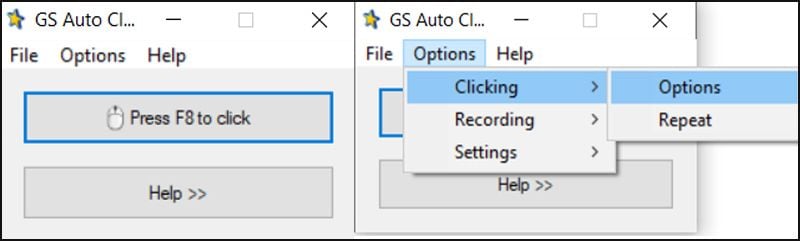
– Bước 3: Cài đặt các thao tác phù hợp với nhu cầu sử dụng. Nếu sửa dụng sau khi cài đặt, chương trình sẽ mặc định là tự động click chuột trái.
– Bước 4: Để thay đổi sang click chuột phải, sử dụng con lăn hoặc bất kỳ chế độ khác. Bạn chọn vào Options và chọn tiếp vào Clicking.
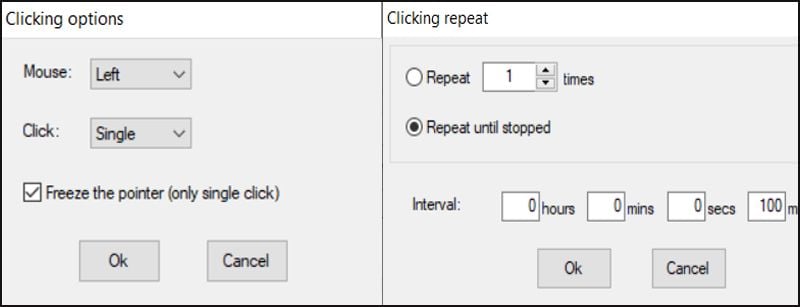
- Mục Mouse cho phép bạn thay đổi click chuột Left (trái), Right (phải) và Middle (giữa).
- Mục Click để lựa chọn Single (click đơn) hoặc Double (kích đúp chuột).
- Chọn Freeze the pointer (only single click) cho phép bạn đóng băng chuột khi thực hiện tự động kích (chỉ áp dụng với click đơn).
- Chọn Options và Clicking, sau đó chọn tiếp vào Reapeat để thiết lập kích chuột cho đến khi bạn yêu cầu dừng.
- Mục Interval cho phép bạn nhập giãn cách giữa mỗi lần nhấn.
- Share CrocoBlock key trọn đời Download Crocoblock Free
- Cung cấp tài khoản nghe nhạc đỉnh cao Tidal Hifi – chất lượng âm thanh Master cho anh em mê nhạc.
- Top 4 trang web nghe bản tin tiếng Anh có phụ đề song ngữ – Step Up English
- Những địa chỉ rửa xe máy tốt nhất tại TP Hồ Chí Minh
- Cách luồn dây điện vào ống ruột gà nhanh và đơn giản
- Cách tạo ID Apple mới trên iPhone/iPad và MacBook cực nhanh chóng – Thegioididong.com
- Free Forex VPS using Amazon AWS – Broker Spread
Bài viết cùng chủ đề:
-
Bí quyết bắt Pokemon không cần di chuyển
-
Làm Sim Sinh Viên,Chuyển đổi gói cước Viettel,Vinaphone,Mobile tại simredep.vn
-
Những phim có cảnh sex trần trụi bị cấm phát hành trên thế giới
-
Mạch đếm sản phẩm dùng cảm biến hồng ngoại – Học Điện Tử
-
6 Mẹo dân gian chữa rướn ở trẻ sơ sinh khi ngủ tự nhiên an toàn
-
Sao kê tài khoản ngân hàng ACB-những điều cần biết
-
Acer Iconia B1-723 – Chính hãng | Thegioididong.com
-
Cách khắc phục lỗi Voz không vào được bạn không nên bỏ qua
-
Tắt mở màn hình iPhone cực nhanh, không cần phím cứng – Fptshop.com.vn
-
[SỰ THẬT] Review bột cần tây mật ong Motree có tốt không?
-
Cách rút gọn link Youtube
-
Chèn nhạc trong Proshow Producer, thêm nhạc vào video
-
Hack Stick War Legacy Full Vàng Kim Cương Tiền ❤️ 2021
-
Cách chuyển font chữ Vni-Times sang Times New Roman
-
Du lịch Thái Lan nên đi tour hay đi tự túc? – BestPrice
-
Cách reset Wifi FPT, đặt lại modem wifi mạng FPT
















